MacBook-ის, iPad-ის, iPhone-ის ერთდროულად ფლობის ერთ-ერთი უპირატესობა არის მოწყობილობების ერთობლივი მუშაობა. Apple-ის ფუნქციის წყალობით, რომელიც ცნობილია როგორც Handoff, შეგიძლიათ დაიწყოთ თქვენი მუშაობა Apple-ის ერთ მოწყობილობაზე და შემდეგ გადახვიდეთ სხვა ახლომდებარე მოწყობილობაზე, რათა გააგრძელოთ იქ, სადაც შეჩერდით.
შინაარსი
- დააყენეთ Handoff
- გამოიყენეთ Handoff Mac-ზე
- გამოიყენეთ Handoff iPhone, iPad ან iPad Touch-ზე
რეკომენდებული ვიდეოები
Ადვილი
5 წუთი
iPhone
მაკი
iPad
ეს შეიძლება სასარგებლო იყოს სიტუაციებისთვის, როდესაც გსურთ გახსნათ ვებსაიტი Safari-დან თქვენს iPhone-ზე თქვენს Mac-ზე, ან პირიქით. ის შეიძლება სასარგებლო იყოს Apple-ის სხვა აპების გამოყენებისთვისაც, როგორიცაა შენიშვნების აპლიკაცია, ფოტოების აპი ან ფოსტის აპი სხვადასხვა მოწყობილობებზე. ასე რომ, აქ მოცემულია, თუ როგორ შეგიძლიათ გამოიყენოთ Handoff თქვენს Apple მოწყობილობაზე.
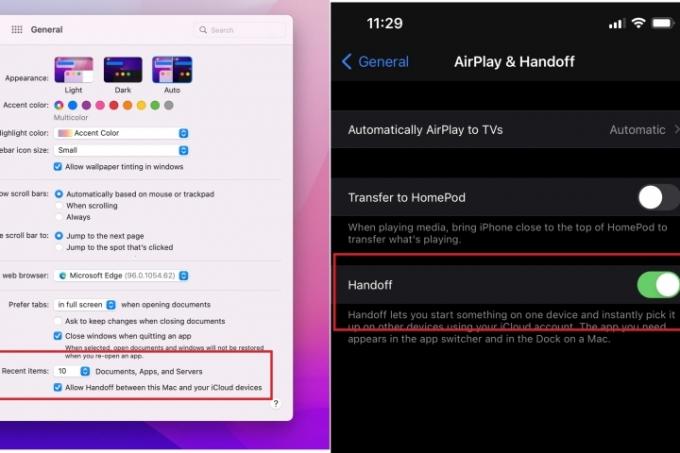
დააყენეთ Handoff
Handoff-ის გამოყენებამდე დაგჭირდებათ მისი დაყენება. როგორც საწყისი დაყენების ნაწილი, თქვენ უნდა დარწმუნდეთ, რომ თქვენი Apple მოწყობილობები მხარს უჭერენ ფუნქციას. Apple-ს აქვს ა სია თავის ვებგვერდზე.
iOS მოწყობილობებისთვის, თქვენ უნდა გქონდეთ iOS 8 ან უფრო ახალი ვერსია, რომ ყველაფერი იმუშაოს. თქვენ ასევე დაგჭირდებათ iPhone 5 ან უფრო ახალი, iPad Pro, iPad მე-4 თაობის ან უფრო ახალი, iPad Air ან უფრო ახალი, iPad mini ან უფრო ახალი, ან iPad touch მე-5 თაობის ან უფრო ახალი.
MacOS-ის მხარეს, თქვენ უნდა გაუშვათ OS X Yosemite ან უფრო ახალი. ასევე დაგჭირდებათ 2015 წელს წარმოდგენილი MacBook, 2012 ან უფრო გვიან MacBook Pro ან Air, 2012 ან უფრო გვიან Mac mini, 2012 ან უფრო გვიან iMac, iMac Pro ან Mac Pro 2013 ან უფრო გვიან.
და ბოლოს, Apple Watch-თან ერთად, უბრალოდ დაგჭირდებათ watchOS 1.0 ან უფრო ახალი. Apple Watch-ის ყველა მოდელი მხარს უჭერს Handoff-ს.
Ნაბიჯი 1: მას შემდეგ რაც დაადასტურებთ, რომ თქვენი Apple-ის ყველა მოწყობილობა მხარს უჭერს Handoff-ს, დარწმუნდით, რომ შეხვალთ იგივე iCloud ანგარიშით და იგივე Apple ID თითოეულ მოწყობილობაზე.
ნაბიჯი 2: გაითვალისწინეთ, რომ Handoff მუშაობს მხოლოდ მაშინ, როდესაც თქვენი მოწყობილობები ერთმანეთთან ახლოს არიან. შედეგად, თქვენ უნდა დარწმუნდეთ, რომ თითოეულ მოწყობილობას ჩართული აქვს Bluetooth, Wi-Fi და Handoff.
დაკავშირებული
- გსურთ M3 Max MacBook Pro? წინ დიდი ხნის ლოდინი გველის
- ანგარიში: Apple-ის 2024 MacBook-ებს შესაძლოა სერიოზული დეფიციტი შეექმნათ
- თქვენ შეგიძლიათ ითამაშოთ თითქმის ნებისმიერი Windows თამაში Mac-ზე - აი, როგორ
ნაბიჯი 3: შეგიძლიათ ჩართოთ Handoff MacOS-ზე, iOS-ზე ან Apple Watch-ზე შემდეგი მოქმედებით.
- Მაკი: გადადით Apple მენიუში და აირჩიეთ სისტემის პრეფერენციები. შემდეგ, დააწკაპუნეთ გენერალი და აირჩიეთ დაუშვით Handoff ამ Mac-სა და თქვენს iCloud მოწყობილობებს შორის.
- iOS: Წადი პარამეტრებიგენერალი > AirPlay & Handoff, შემდეგ ჩართეთ Handoff.
- Apple Watch: Apple Watch აპში თქვენს iPhone-ზე, შეეხეთ გენერალი და ჩართეთ ჩართეთ Handoff.
გაითვალისწინეთ, რომ Apple Watch მხარს უჭერს მხოლოდ თქვენი საათის გადაცემას iPhone ან Mac-ზე.
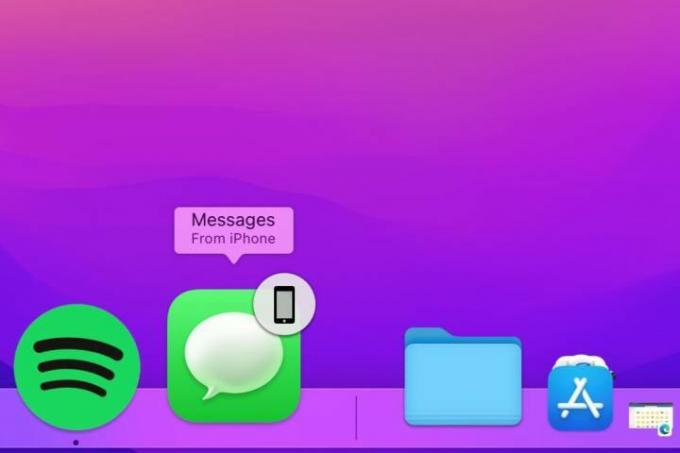
გამოიყენეთ Handoff Mac-ზე
Handoff-ის გამოყენება Mac-ზე საკმაოდ მარტივია. აპები, რომლებიც მუშაობენ Handoff-თან, მოიცავს Mail, Maps, Safari, Reminders, Calendar, Contacts, Pages, Numbers, Keynote და სხვა აპებს, როგორიცაა Microsoft Edge. აი, როგორ გამოიყენოთ Handoff Mac-ზე.
Ნაბიჯი 1: გახსენით ნებისმიერი აპი თქვენს Apple Watch-ზე, iPad-ზე ან iPhone-ზე, რომელიც მხარს უჭერს Handoff-ს. დაიწყეთ დავალება ამ აპლიკაციაში.
ნაბიჯი 2: გადართეთ თქვენს Mac-ზე და მოძებნეთ Handoff ხატულა Dock-ში. ის იქნება მარჯვენა მხარეს საკუთარ სივრცეში ნაგვის მახლობლად. თქვენ გეცოდინებათ, რომ ეს არის Handoff ხატულა, რადგან ხატულას ზემოთ მარჯვენა კუთხეში ექნება iPhone, Apple Watch ან iPad-ის ფოტო. ხატიც იტყვის აიფონიდან ან Apple Watch-იდან ან iPad-დან რომ იცოდე.
ნაბიჯი 3: დააწკაპუნეთ ხატულაზე და აპი თქვენი Apple Watch ან iOS მოწყობილობიდან გაიხსნება თქვენს Mac-ზე.
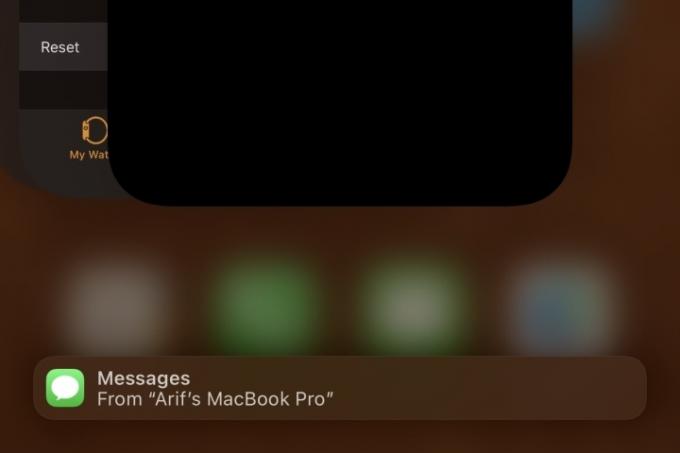
გამოიყენეთ Handoff iPhone, iPad ან iPad Touch-ზე
მიუხედავად იმისა, რომ ეს სახელმძღვანელო ძირითადად განკუთვნილი იყო Mac-ებისთვის, Handoff-ის გამოყენება iPhone, iPad ან iPad Touch-ზე ასევე მარტივია. თქვენ შეამჩნევთ, რომ Handoff შეტყობინება გამოჩნდება აპების გადამრთველში, რომელიც გამოჩნდება, როდესაც ორჯერ დააჭერთ მთავარ ღილაკს, ან გადაფურცლეთ და ხანგრძლივად გააჩერებთ. შეტყობინება იქნება ეკრანის ბოლოში, რომელიც მიუთითებს MacBook-დანაიფონიდან ან Apple Watch-იდან თუ ამ შეტყობინებას შეეხებით, Mac-ის აქტივობა გაგრძელდება თქვენს iOS მოწყობილობაზე.
Handoff არის Apple-ის მოწყობილობების ეკოსისტემის მხოლოდ ერთ-ერთი მთავარი მახასიათებელი. თქვენ ასევე შეგიძლიათ შეამოწმოთ როგორ გამოვიყენოთ Sidecar MacOS-ზედა როგორ გამოვიყენოთ AirPlay Mac-ზე. Sidecar საშუალებას გაძლევთ გამოიყენოთ iPad, როგორც მეორე ეკრანი, ხოლო Airplay to Mac საშუალებას გაძლევთ გააზიაროთ კონტენტი თქვენი iPhone-დან თქვენს Mac-ში.
რედაქტორების რეკომენდაციები
- Apple-ის საუკეთესო შეთავაზებები: MacBooks, AirPods, iPads, iMacs, AirTags და სხვა
- ამ ფარულმა მენიუმ სამუდამოდ შეცვალა ჩემი Mac-ის გამოყენება
- საუკეთესო გარიგებები სკოლაში MacBook-ზე: დაზოგეთ MacBook Air-ზე და Pro-ზე
- M3 MacBook Pro შეიძლება უფრო ადრე გამოვიდეს, ვიდრე ვინმეს ელოდა
- M3 Macs შეიძლება გამოვიდეს წელს - გასაკვირი დამატებით
განაახლეთ თქვენი ცხოვრების წესიციფრული ტენდენციები ეხმარება მკითხველს თვალყური ადევნონ ტექნოლოგიების სწრაფ სამყაროს ყველა უახლესი სიახლეებით, სახალისო პროდუქტების მიმოხილვით, გამჭრიახი რედაქციებითა და უნიკალური თვალით.




